aplicație Word poate prelua fuziunea date din mai multe surse. Ca parte a setului Microsoft Office, Word aplicație primește cu ușurință datele din Outlook, Excel și Access. Puteți utiliza alte surse, inclusiv pagini web, fișiere text, OpenDocument și fișiere de date care sunt stocate în text simplu delimitate. Dacă nu aveți o sursă de date, puteți crea în Word.
Important: Accesul la surse de date cu numele în locația HTTP nu este acceptată. Înainte de a putea utiliza fișierul ca sursă de date pentru îmbinare, salvați-l pe hard disk-ul local.
Surse de date pentru fuziune
Iată câteva surse de date care pot fi folosite pentru a intra în Word.
Microsoft Excel foaie de calcul
Listă de contacte Microsoft Outlook
Puteți extrage datele direct din lista de contacte Outlook și le-a pus în Word. Pentru mai multe informații, consultați. Cum se utilizează contactele Outlook ca sursă de date pentru îmbinarea.
fișier de date Word
sursă de date poate fi document Word care conține aceeași masă. În primul rând din tabel trebuie să fie prima pagină a ziarelor, dar și în alte linii - care înregistrează să fuzioneze. Pentru mai multe informații, consultați. Articolul Crearea unei liste de îmbinare cu ajutorul unui cuvânt.
Baza de date Microsoft Access
Cu acces, puteți selecta date din orice tabel sau o interogare definită în baza de date. Pentru mai multe informații, consultați. Cum se utilizează funcția Mail Merge pentru a trimite date în Word.
Sursa de date poate fi orice fișier text care conține câmpuri de date separate prin caractere tab sau virgule și datele de înregistrare separate prin paragraf.
Alte fișiere de baze de date
Pentru a fuziona, puteți utiliza alte surse de date. Pentru a obține acces la aceste surse, executați Expertul conexiune de date.
În Word, în fila Corespondență, în Start Mail Merge grup, faceți clic pe Selectare destinatari, apoi faceți clic pe Utilizați o listă existentă.
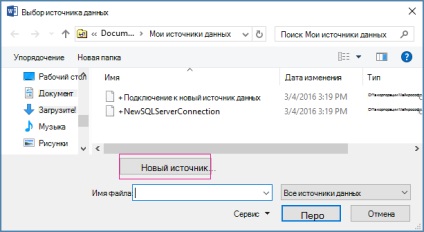
În selectarea caseta de dialog a sursei de date, faceți clic pe Nou. pentru a deschide Expertul conexiune de date.
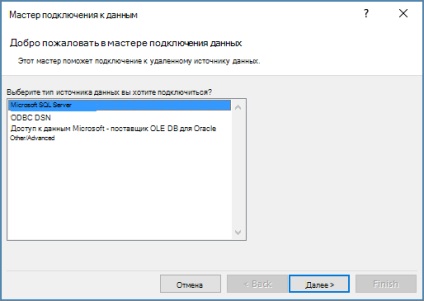
În Expertul conexiune de date, selectați tipul de date pe care doriți să le utilizați pentru îmbinarea, apoi faceți clic pe Următorul.
Pentru a configura o conexiune la datele pentru documentul de îmbinare a corespondenței, urmați instrucțiunile din expert.